Aprenda a compartilhar pastas e arquivos no Google Drive, plataforma para enviar documentos e fotos. Tutorial do TecMundo. Confira!
O Google Drive é uma das ferramentas mais populares para o armazenamento de arquivos. Com ele, é possível acessar e compartilhar documentos de forma simples e prática. Basta ter uma conta Google para começar a utilizar o Google Drive.
Além de ser um excelente serviço de armazenamento, o Google Drive também oferece a possibilidade de colaboração em tempo real. Com essa ferramenta, é fácil trabalhar em equipe e compartilhar informações de maneira eficiente. Experimente o Google Drive e descubra todas as suas funcionalidades de armazenamento e compartilhamento de arquivos.
Como Compartilhar Arquivos e Pastas no Google Drive
A plataforma é uma ferramenta mais utilizada na hora de enviar documentos e fotos para outros usuários, de uma maneira rápida e simples. Além disso, dentro do Google Drive, é possível compartilhar pastas completas, onde todos os convidados conseguem fazer o download e editar o conteúdo. Você pode também criar regras para esses compartilhamentos, privando determinados usuários, permitindo que apenas eles possam visualizar o arquivo.
Para te ajudar com isso, hoje o TecMundo te ensina como compartilhar arquivos e pastas no Google Drive. Confira! Veja também: ChatGPT ganha integração com Google Drive e OneDrive; veja como usar.
1. Acesse o site oficial do Google Drive; Clique em ‘Acesse Drive’ para se logar no Google Drive. Fonte: Reprodução / TecMundo.
2. Uma vez lá, faça login na sua conta Google; É preciso acessar sua conta Google, ou criar uma, para usar o Google Drive. Fonte: Reprodução / TecMundo.
3. Depois de logado, vá até o arquivo no qual você deseja compartilhar;
4. Em seguida, clique no ícone com três pontos, que fica no canto superior do arquivo, como mostra a imagem abaixo; Procure pelo ícone com três pontinhos para acessar as opções de compartilhamento. Fonte: Reprodução / TecMundo.
5. Na janela que se abriu, clique na opção ‘Compartilhar’; Clique na opção ‘Compartilhar’. Fonte: Reprodução / TecMundo.
6. É possível fazer o compartilhamento de duas formas: Compartilhar – permite enviar o arquivo para uma ou mais pessoas específicas; Copiar link – permite criar um link para compartilhar com outras pessoas, ou até mesmo disponibilizá-lo em sites, redes sociais, etc. É possível compartilhar arquivos de duas formas. Fonte: Reprodução / TecMundo.
7. Ao clicar na primeira opção, ‘Compartilhar’, uma nova janela surgirá. Nela, no campo de texto, é possível digitar o nome dos contatos no qual você deseja compartilhar o arquivo, ou o e-mail de uma pessoa em específico; É possível enviar para contatos da sua agenda, ou outros e-mails. Fonte: Reprodução / TecMundo.
8. Já ao clicar na parte inferior da mesma janela, ou na opção anterior ‘Copiar link’, você vai gerar um endereço onde qualquer pessoa que acesse ele poderá visualizar ou editar o arquivo compartilhado; É possível criar um link para que todos que tenham acesso a ele visualizem ou editem o arquivo compartilhado. Fonte: Reprodução / TecMundo.
9. Para mudar o tipo de acesso, basta clicar na seta para baixo e escolher uma das opções: Restrito – Apenas às pessoas marcadas anteriormente poderão acessar o arquivo através do link; Qualquer pessoa com o link – como o nome sugere, qualquer usuário, ao clicar no link; terá acesso ao arquivo compartilhado. Você pode escolher o que as pessoas com acesso ao link poderão fazer com o arquivo. Fonte: Reprodução / TecMundo.
10. Pronto, agora é só escolher quem terá acesso e compartilhar o arquivo desejado.
Como Compartilhar Pastas no Google Drive
1. Abra o site oficial do Google Drive;
2. Depois, faça login na conta Google onde a pasta a ser compartilhada está.
Fonte: @Tech Mundo

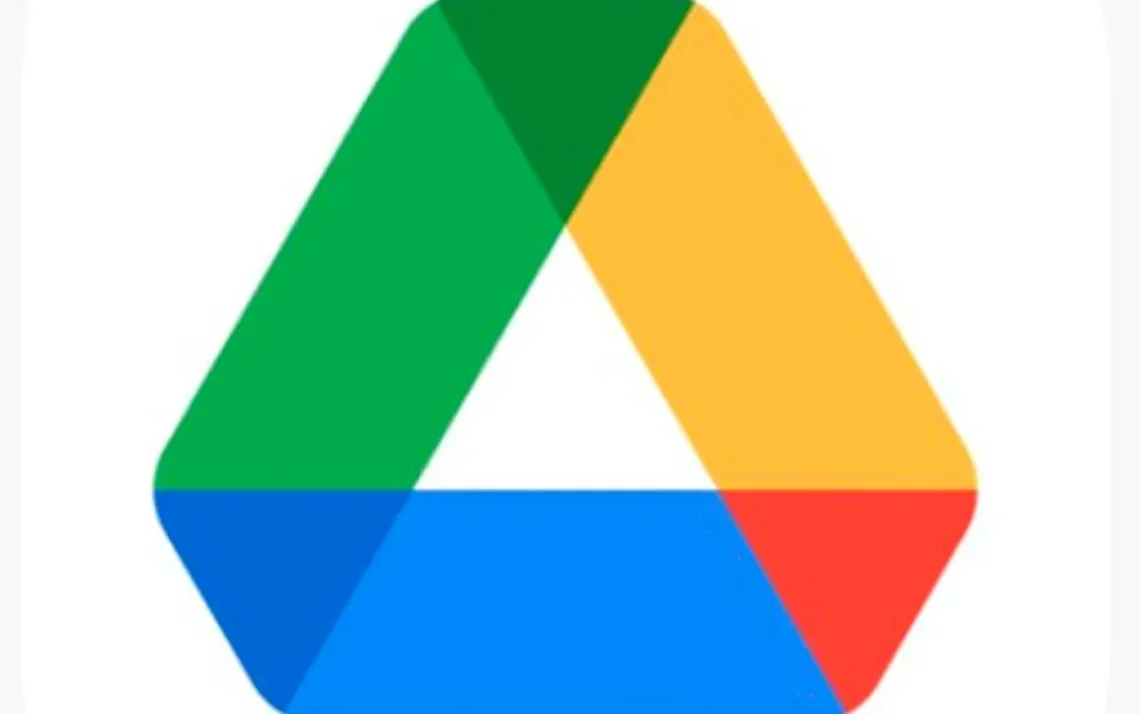




Comentários sobre este artigo